在日常使用电脑的过程中,我们可能会发现一些软件在开机时自动启动,占用了系统资源,影响电脑的开机速度。迅雷11就是其中一款可能会设置开机启动的软件。那么,该如何关闭迅雷11的开机启动呢?下面将从多个维度为你详细介绍。
一、通过迅雷11设置界面关闭
打开迅雷11软件,在界面右上角找到“主菜单”图标并点击,选择“设置中心”。在弹出的设置窗口中,切换到“常规设置”选项卡。在该选项卡下方找到“开机启动”选项,取消勾选“开机自动启动迅雷”前面的复选框,然后点击“确定”保存设置即可。
二、利用系统任务管理器关闭
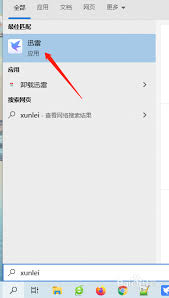
按下“ctrl + shift + esc”组合键打开系统任务管理器。在任务管理器的“启动”选项卡中,找到“迅雷”程序。选中它后,点击右下角的“禁用”按钮,这样下次开机时迅雷11就不会自动启动了。
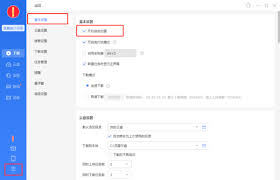
三、借助系统自启管理工具关闭
一些电脑系统自带了自启管理工具,比如windows系统的“系统配置”。按下“win + r”组合键打开运行窗口,输入“msconfig”并回车,打开“系统配置”对话框。切换到“启动”选项卡,在启动项目列表中找到“迅雷”,取消勾选它,然后点击“确定”。之后系统会提示重启电脑,重启后迅雷11就不会随开机启动了。
四、卸载软件时选择关闭开机启动项
如果你打算卸载迅雷11,在卸载过程中通常会有提示询问是否同时关闭开机启动项。按照提示操作,即可在卸载软件的同时,让系统不再自动启动迅雷11。
关闭迅雷11的开机启动可以有效提升电脑的开机速度,减少系统资源占用。通过上述多种方法,你可以根据自己的实际情况选择适合的方式来关闭迅雷11的开机启动,让电脑运行更加流畅高效。希望这些方法能帮助你轻松解决问题,享受更优质的电脑使用体验。
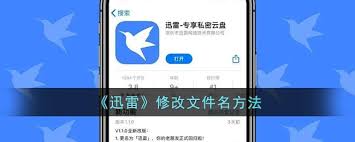
在日常使用电脑的过程中,我们有时会遇到需要修改文件后缀的情况。对于使用迅雷下载文件的用户来说,了解如何在迅雷中修改文件后缀是一项实用的技能。了解文件后缀的重要性文件后缀是文件名中最后的部分,通常由一个点和几个字母组成。它代表了文件的格式类型,不同的后缀对应着不
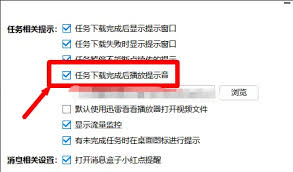
在使用迅雷极速版下载文件时,想及时知晓任务完成情况?设置下载完成后显示提示窗口就能轻松实现。首先打开迅雷极速版。进入主界面后,点击界面右上角的“主菜单”按钮,通常是一个类似三条横线的图标。在弹出的菜单中,找到“设置中心”选项并点击。进入设置中心页面后,在众多设
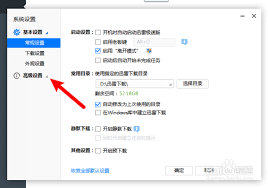
在使用迅雷极速版下载文件时,有时候我们会遇到网络中断等情况,导致任务未完成。那么如何设置启动后自动开始这些未完成任务呢?下面就为大家详细介绍。打开迅雷极速版首先,在电脑上找到迅雷极速版的图标,双击打开软件。进入设置界面进入迅雷极速版后,点击界面右上角的“主菜单
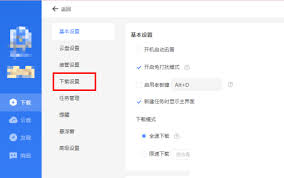
在当今数字化时代,快速下载文件对于很多人来说至关重要。迅雷11作为一款常用的下载工具,掌握其全速下载的开启方法能让你更高效地获取所需资源。下面就为大家详细介绍迅雷11全速下载的开启教程。检查网络连接确保你的设备已稳定连接到高速网络。不稳定或低速的网络会限制下载

在使用迅雷极速版时,合理设置磁盘缓存可以优化软件性能,满足不同用户的需求。其中,设置最小缓存就是一个重要的方面。下面将为大家详细介绍如何在迅雷极速版中设置磁盘缓存最小缓存。打开迅雷极速版设置界面首先,打开电脑上安装的迅雷极速版应用程序。进入主界面后,在窗口上方
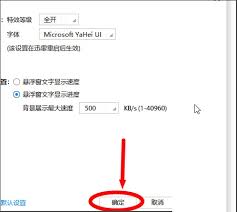
在使用迅雷极速版下载文件时,不少用户都希望能根据自己的喜好来设置特效等级,以获得更个性化的下载体验。那么,迅雷极速版究竟该如何设置特效等级呢?首先,打开迅雷极速版应用程序。进入主界面后,我们需要找到相关的设置选项。一般来说,在界面的右上角或者左上角会有一个类似
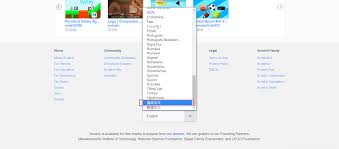
时间:2025/06/06
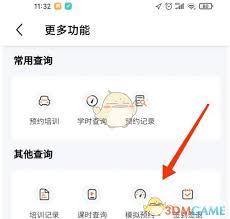
时间:2025/06/06
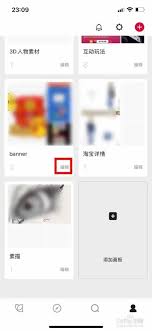
时间:2025/06/05

时间:2025/06/05
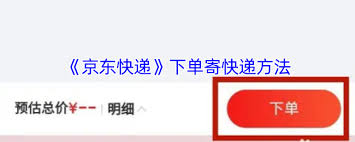
时间:2025/06/05

时间:2025/06/05
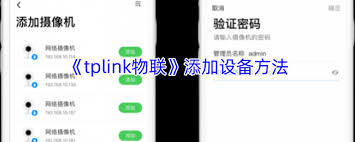
时间:2025/06/04

时间:2025/06/04

时间:2025/06/04
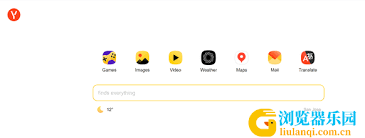
时间:2025/05/28